Schnellstart: Erstellen, Trainieren und Veröffentlichen der QnA Maker-Wissensdatenbank
Hinweis
Der QnA Maker-Dienst wird am 31. März 2025 außer Betrieb gesetzt. Eine neuere Version der Funktionalität „Fragen und Antworten“ ist jetzt als Teil von Azure KI Language verfügbar. Antworten auf Fragen innerhalb des Sprachdiensts finden Sie unter Fragen und Antworten. Ab dem 1. Oktober 2022 können Sie keine neuen QnA Maker-Ressourcen mehr erstellen. Informationen zum Migrieren vorhandener QnA Maker-Wissensdatenbanken für Fragen und Antworten finden Sie im Migrationsleitfaden.
Sie können eine QnA Maker-Wissensdatenbank (KB) aus Ihren eigenen Inhalten erstellen, z.B. aus FAQs oder Produkthandbüchern. Dieser Artikel enthält ein Beispiel zum Erstellen einer QnA Maker-Wissensdatenbank auf Grundlage einer einfachen FAQ-Webseite zum Beantworten von Fragen.
Voraussetzungen
- Wenn Sie kein Azure-Abonnement besitzen, können Sie ein kostenloses Konto erstellen, bevor Sie beginnen.
- Eine über das Azure-Portal erstellte QnA Maker-Ressource. Merken Sie sich die Microsoft Entra ID, das Abonnement und den QnA Maker-Ressourcennamen, den Sie beim Erstellen der Ressource ausgewählt haben.
Erstellen Ihrer ersten QnA Maker-Wissensdatenbank
Melden Sie sich mit Ihren Azure-Anmeldeinformationen beim Portal QnAMaker.ai an.
Wählen Sie im QnA Maker-Portal die Option Wissensdatenbank erstellen aus.
Überspringen Sie Schritt 1 auf der Seite Erstellen, wenn Sie bereits über eine QnA Maker-Ressource verfügen.
Wenn Sie den Dienst noch nicht erstellt haben, wählen Sie Stabil und QnA-Dienst erstellen aus. Sie werden an das Azure-Portal weitergeleitet, um einen QnA Maker-Dienst in Ihrem Abonnement einzurichten. Merken Sie sich Ihre Microsoft Entra ID, das Abonnement und den QnA-Ressourcennamen, die Sie beim Erstellen der Ressource ausgewählt haben.
Wenn Sie die Ressource im Azure-Portal erstellt haben, navigieren Sie zurück zum QnA Maker-Portal, aktualisieren Sie die Browserseite, und fahren Sie mit Schritt 2 fort.
Wählen Sie in Schritt 2 Ihre Active Directory-Instanz, das Abonnement, den Dienst (Ressource) und die Sprache für alle im Dienst erstellten Wissensdatenbanken aus.
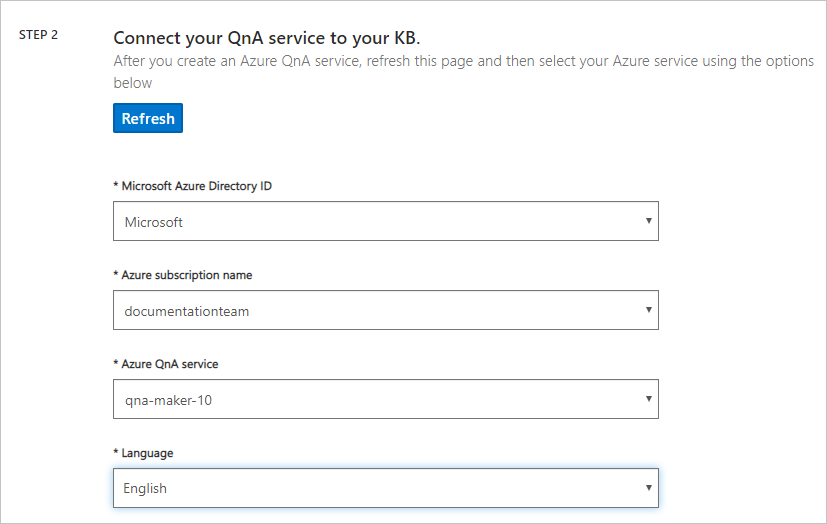
Geben Sie in Schritt 3 Ihrer Wissensdatenbank den Namen My Sample QnA KB.
Konfigurieren Sie in Schritt 4 die Einstellungen anhand der folgenden Tabelle:
Einstellung Wert Enable multi-turn extraction from URLs, .pdf or .docx files (Mehrfachdurchlauf-Extrahierung von URLs, PDF- oder DOCX-Dateien aktivieren) Aktiviert Mehrfachdurchlauf-Standardtext Wählen Sie eine Option aus + URL hinzufügen https://www.microsoft.com/download/faq.aspxSmalltalk Wählen Sie Professional aus. Wählen Sie in Schritt 5 die Option Wissensdatenbank erstellen aus.
Der Extraktionsvorgang nimmt einen Moment in Anspruch, um das Dokument zu lesen sowie Fragen und Antworten zu identifizieren.
Nachdem die Wissensdatenbank von QnA Maker erfolgreich erstellt wurde, wird die Seite Wissensdatenbank geöffnet. Auf dieser Seite können Sie den Inhalt der Wissensdatenbank bearbeiten.
Hinzufügen eines neuen Frage-Antwort-Satzes
Wählen Sie im QnA Maker-Portal auf der Seite Bearbeiten in der Kontextsymbolleiste die Option + Frage- und Antwortpaar hinzufügen aus.
Fügen Sie die folgende Frage hinzu:
How many Azure services are used by a knowledge base?Fügen Sie die mit Markdown formatierte Antwort hinzu:
* Azure AI QnA Maker service\n* Azure Cognitive Search\n* Azure web app\n* Azure app plan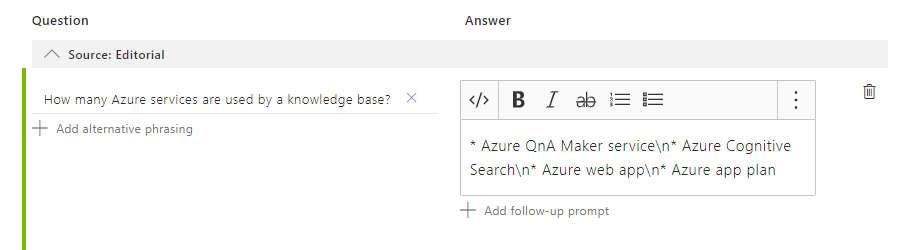
Das Markdownsymbol
*wird für Aufzählungszeichen verwendet.\nwird für eine neue Zeile verwendet.Auf der Seite Bearbeiten wird der Markdowncode angezeigt. Wenn Sie später das Panel Testen verwenden, wird der Markdowncode richtig angezeigt.
Speichern und trainieren
Wählen Sie in der oberen rechten Ecke Speichern und trainieren aus, um Ihre Änderungen zu speichern und QnA Maker zu trainieren. Änderungen werden nur beibehalten, wenn sie gespeichert werden.
Testen der Wissensdatenbank
Wählen Sie rechts oben im QnA Maker-Portal die Option Testen aus, um zu testen, ob die von Ihnen vorgenommenen Änderungen übernommen wurden.
Geben Sie eine Beispielbenutzerabfrage in das Textfeld ein.
I want to know the difference between 32 bit and 64 bit Windows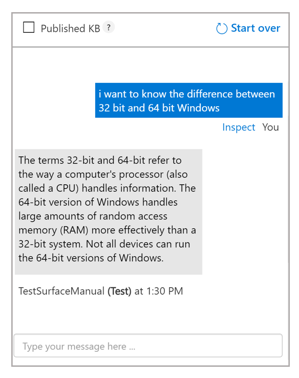
Wählen Sie Untersuchen aus, um die Antwort ausführlicher zu untersuchen. Das Testfenster wird verwendet, um die Änderungen an der Wissensdatenbank zu testen, bevor die Wissensdatenbank veröffentlicht wird.
Wählen Sie erneut Testen aus, um das Panel Testen zu schließen.
Veröffentlichen der Knowledge Base
Wenn Sie eine Wissensdatenbank veröffentlichen, werden die Inhalte Ihrer Wissensdatenbank aus dem Index test in den Index prod in Azure Search verschoben.
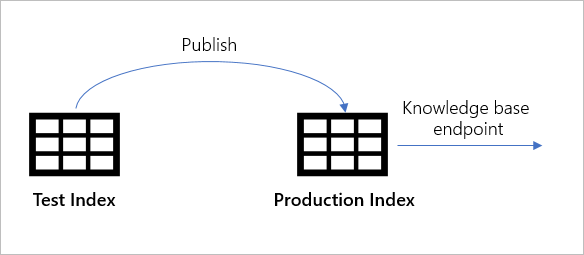
Wählen Sie im QnA Maker-Portal Veröffentlichen aus. Wählen Sie dann zum Bestätigen Veröffentlichen auf der Seite aus.
Die QnA Maker-Dienst wurde nun erfolgreich veröffentlicht. Sie können den Endpunkt in Ihrer Anwendung oder im Botcode verwenden.
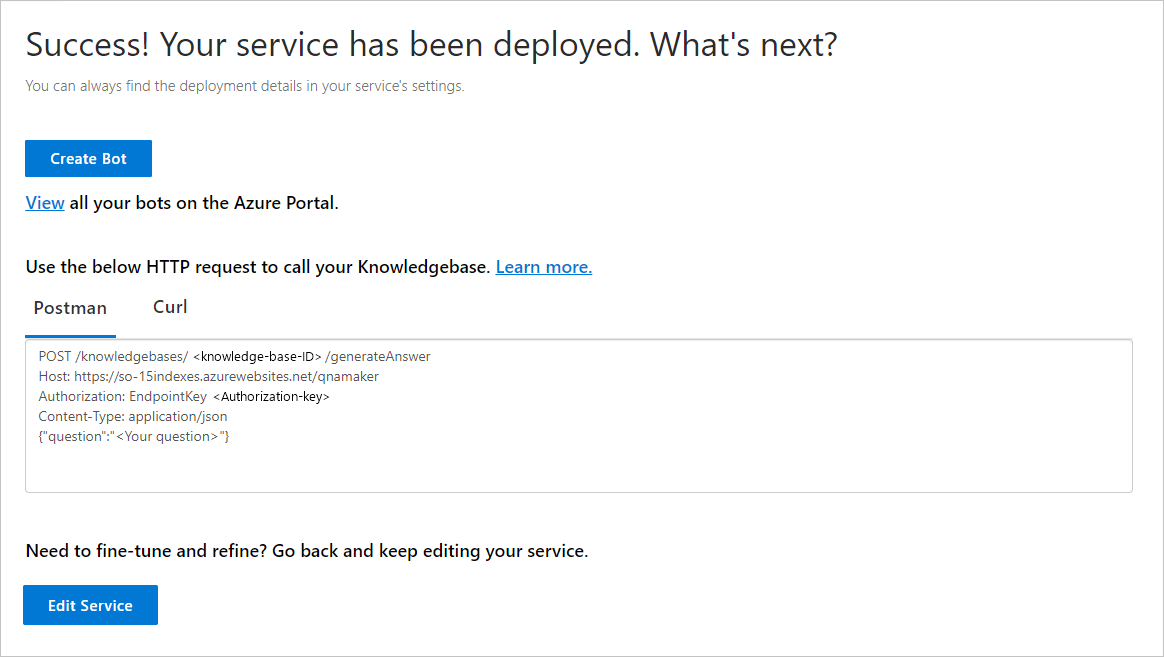
Erstellen eines Bots
Nach der Veröffentlichung können Sie auf der Seite Veröffentlichen einen Bot erstellen:
- Sie können schnell mehrere Bots erstellen, die alle auf die gleiche Wissensdatenbank verweisen, und dabei verschiedene Regionen oder Tarife für die einzelnen Bots verwenden.
- Wenn Sie nur einen einzelnen Bot für die Wissensdatenbank erstellen möchten, verwenden Sie den Link zum Anzeigen Ihrer Bots im Azure-Portal, um eine Liste mit Ihren derzeitigen Bots anzuzeigen.
Wenn Sie Änderungen an der Wissensdatenbank vornehmen und sie erneut veröffentlichen, müssen Sie keine weiteren Schritte für den Bot ausführen. Er ist bereits für die Verwendung mit der Wissensdatenbank konfiguriert und funktioniert auch nach späteren Änderungen. Nach jeder Veröffentlichung einer Wissensdatenbank werden alle mit ihr verbundenen Bots automatisch aktualisiert.
Wählen Sie im QnA Maker-Portal auf der Seite Veröffentlichen die Option Bot erstellen aus. Diese Schaltfläche wird erst angezeigt, wenn die Wissensdatenbank veröffentlicht wurde.
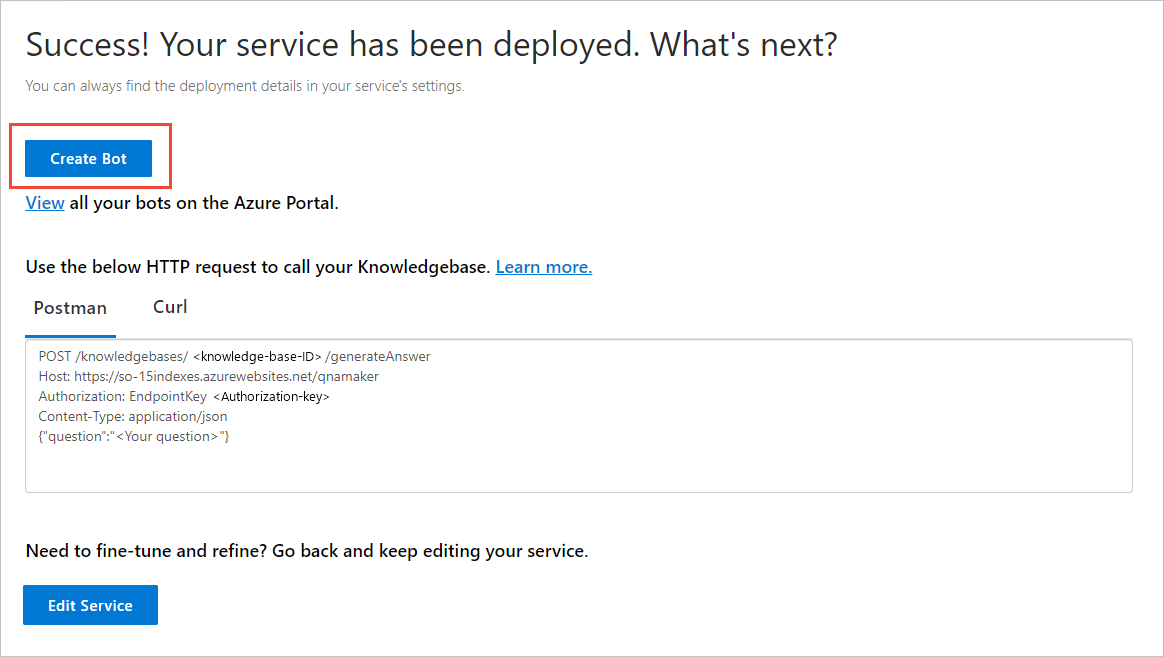
Für das Azure-Portal wird eine neue Browserregisterkarte mit der Erstellungsseite von Azure KI Bot Service geöffnet. Konfigurieren Sie den Azure KI Bot Service. Der Bot und QnA Maker können den gleichen Web-App-Serviceplan, aber nicht die gleiche Web-App verwenden. Der App-Name für den Bot muss sich daher von dem App-Namen für den QnA Maker-Dienst unterscheiden.
- Empfohlene Vorgehensweise
- Ändern Sie das Bot-Handle, wenn es nicht eindeutig ist.
- Wählen Sie die SDK-Sprache aus. Nachdem der Bot erstellt wurde, können Sie den Code in die lokale Entwicklungsumgebung herunterladen und den Entwicklungsprozess fortsetzen.
- Nicht empfohlene Vorgehensweise
- Ändern Sie beim Erstellen des Bots die folgenden Einstellungen im Azure-Portal nicht. Sie wurden automatisch für Ihre vorhandene Wissensdatenbank aufgefüllt:
- QnA-Authentifizierungsschlüssel
- App Service-Plan und Standort
- Ändern Sie beim Erstellen des Bots die folgenden Einstellungen im Azure-Portal nicht. Sie wurden automatisch für Ihre vorhandene Wissensdatenbank aufgefüllt:
- Empfohlene Vorgehensweise
Öffnen Sie nach der Erstellung des Bots die Bot Service-Ressource.
Wählen Sie unter Botverwaltung die Option Testen im Webchat aus.
Geben Sie bei der Chataufforderung Nachricht eingeben Folgendes ein:
Azure services?Der Chatbot antwortet mit einer Antwort aus Ihrer Wissensdatenbank.
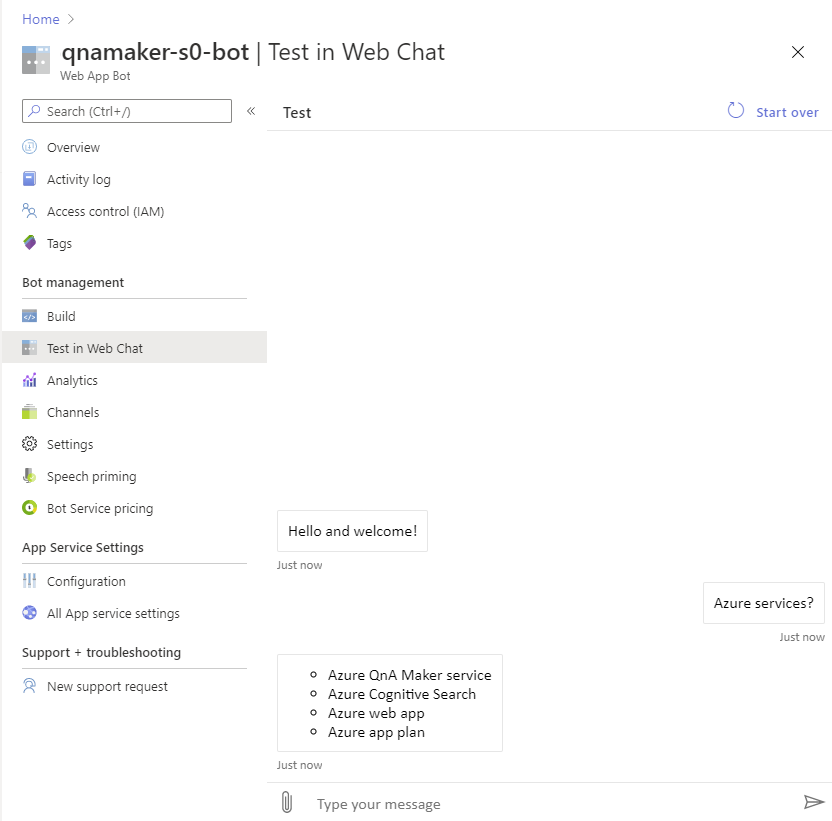
Was haben Sie erreicht?
Sie haben eine neue Wissensdatenbank erstellt, der Wissensdatenbank eine öffentliche URL hinzugefügt, Ihr eigenes QnA-Paar hinzugefügt, trainiert, getestet und die Wissensdatenbank veröffentlicht.
Nachdem Sie die Wissensdatenbank veröffentlicht haben, haben Sie einen Bot erstellt und getestet.
Dies haben Sie innerhalb weniger Minuten erreicht, ohne Code schreiben oder den Inhalt bereinigen zu müssen.
Bereinigen von Ressourcen
Wenn Sie nicht mit der nächsten Schnellstartanleitung fortfahren, löschen Sie die QnA Maker- und Bot Framework-Ressourcen im Azure-Portal.
Nächste Schritte
Weitere Informationen finden Sie unter:
- Markdownformat in Antworten
- Datenquellen für QnA Maker-Inhalt